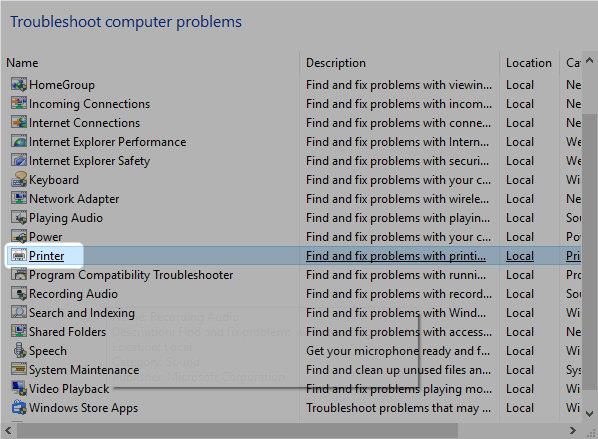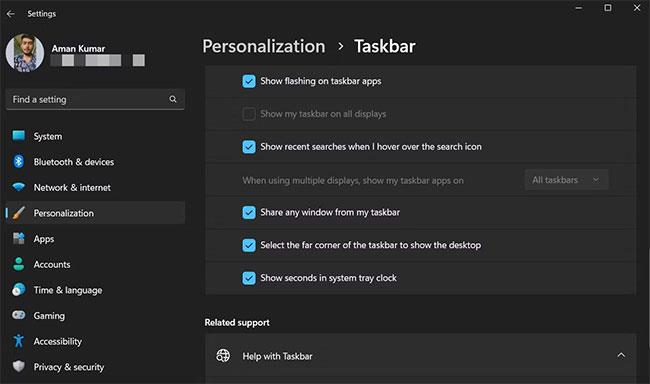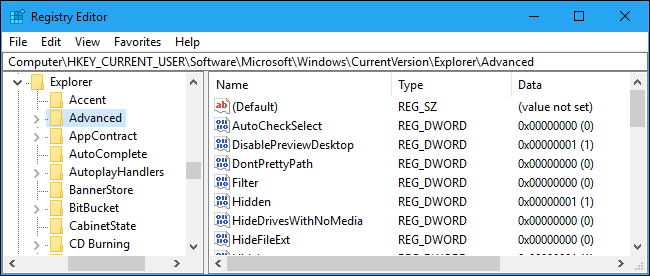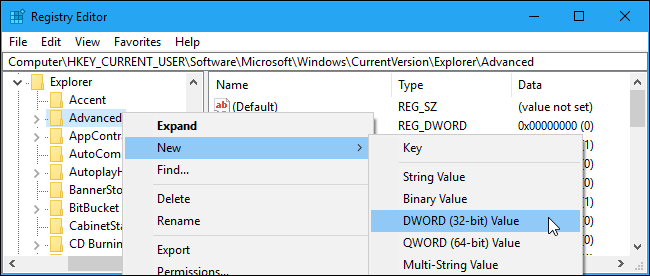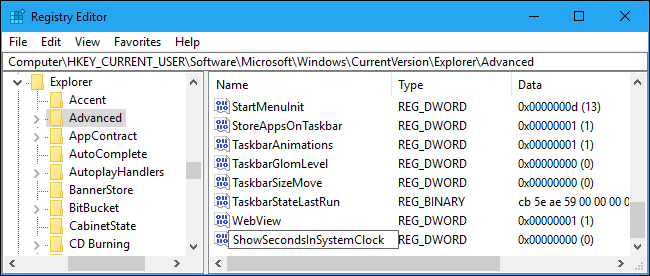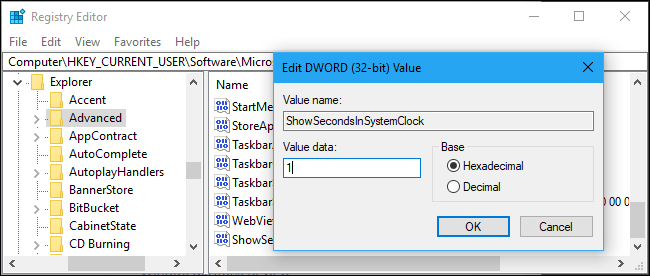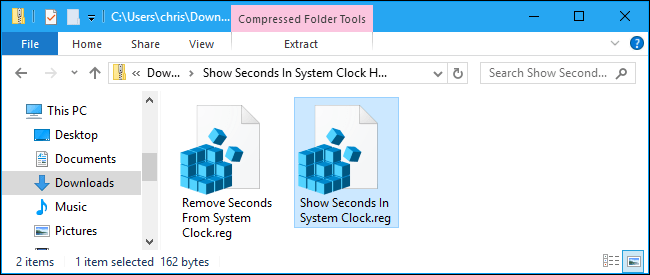Ali ste vedeli, da lahko v opravilni vrstici prikažete sekunde? Privzeto lahko kliknete na čas, prikazan v opravilni vrstici, in pojavno okno bo prikazalo čas s sekundami. Če želite, da so vedno prikazani v opravilni vrstici, da boste vedeli točen čas vsako sekundo, si zapomnite te metode!
Dodajte sekunde uri s spremembo sistemskih nastavitev
Eden najljubših in najpreprostejših načinov za dodajanje sekund uri v sistemski vrstici je spreminjanje sistemskih nastavitev. Takole:
1. Odprite meni Nastavitve s pritiskom na bližnjično tipko Win + I.
2. V levem podoknu izberite Personalizacija , nato v naslednjem oknu izberite možnost opravilne vrstice .
3. Kliknite spustno ikono poleg Vedenje opravilne vrstice .
4. Pomaknite se navzdol in potrdite polje Pokaži sekunde v uri sistemske vrstice .
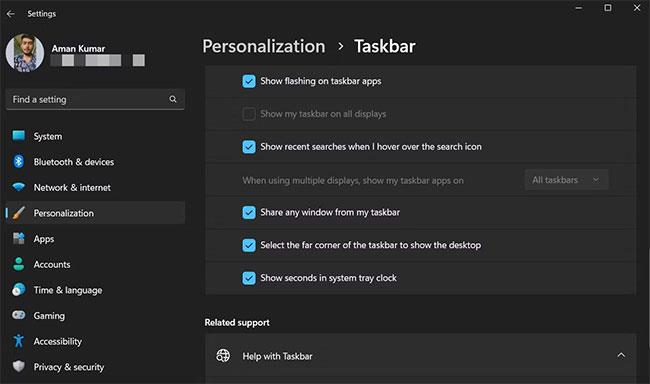
Označite Pokaži sekunde v uri sistemske vrstice v meniju Nastavitve
Vse operacije so zaključene. Zaprite meni z nastavitvami in znova zaženite računalnik, da bodo spremembe začele veljati.
Upoštevajte, da bo ta metoda delovala samo z operacijskim sistemom Windows 11. Če imate Windows 10 ali 8, lahko poskusite z drugimi spodaj omenjenimi metodami.
Prikažite sekunde na sistemski uri z uporabo ukaznega poziva ali lupine Windows PowerShell
Če ste napreden uporabnik, lahko zaženete ukaze v ukaznem pozivu ali lupini Windows PowerShell, da konfigurirate prikaz sekund na uri v sistemski vrstici. Če želite to narediti v ukaznem pozivu, sledite spodnjim navodilom:
1. Odprite meni Start s pritiskom na tipko Win.
2. V iskalno vrstico vnesite CMD in v desnem podoknu izberite Zaženi kot skrbnik .
3. Vnesite naslednji ukaz v okno ukaznega poziva s skrbniškimi pravicami in pritisnite Enter.
powershell.exe Set-ItemProperty -Path HKCU:\Software\Microsoft\Windows\CurrentVersion\Explorer\Advanced -Name ShowSecondsInSystemClock -Value 1 -Force

Ukazi za omogočanje sekund v ukaznem pozivu
Če želite to narediti v lupini Windows PowerShell, sledite spodnjim korakom:
1. V iskalno vrstico menija Start vnesite PowerShell in v desnem podoknu izberite Zaženi kot skrbnik .
2. Vnesite naslednji ukaz v okno PowerShell s skrbniškimi pravicami in pritisnite Enter.
Set-ItemProperty -Path HKCU:\Software\Microsoft\Windows\CurrentVersion\Explorer\Advanced -Name ShowSecondsInSystemClock -Value 1 -Force

Ukaz za omogočanje sekund v PowerShell
Vse operacije končane! Zdaj je vaša sistemska ura prikazala dodatne sekunde.
Če želite odstraniti sekunde iz sistemske ure, lahko to storite tudi z uporabo ukaznega poziva in lupine PowerShell. Če želite to narediti z uporabo ukaznega poziva, izvedite naslednji ukaz v oknu CMD s skrbniškimi pravicami.
powershell.exe Set-ItemProperty -Path HKCU:\Software\Microsoft\Windows\CurrentVersion\Explorer\Advanced -Name ShowSecondsInSystemClock -Value 0 -Force
Če želite to narediti s pomočjo PowerShell, zaženite naslednji ukaz v oknu PowerShell s skrbniškimi pravicami.
Set-ItemProperty -Path HKCU:\Software\Microsoft\Windows\CurrentVersion\Explorer\Advanced -Name ShowSecondsInSystemClock -Value 0 -Force
Kako prikazati sekunde z urejanjem registra
Opozorilo:
Urejevalnik registra je zmogljivo orodje in njegova napačna uporaba lahko povzroči nestabilnost ali celo nedelovanje sistema. To je precej preprost trik in če sledite navodilom, ne bi smeli imeti težav.
Če pa še nikoli niste delali z urejevalnikom registra, se pred začetkom naučite uporabljati urejevalnik registra . In ne pozabite narediti varnostne kopije registra (in vašega računalnika!), preden naredite spremembe!
Začnite tako, da odprete urejevalnik registra . Vnesite regedit v meni Start in zaženite pripomoček. Sprejmite skrbniški poziv in dostopali boste do registra. Kot vedno bodite previdni, saj lahko samo eno napačno dejanje povzroči zrušitev sistema.
Odprite napredno tipko na tej povezavi:
HKEY_CURRENT_USER\Software\Microsoft\Windows\CurrentVersion\Explorer\Advanced
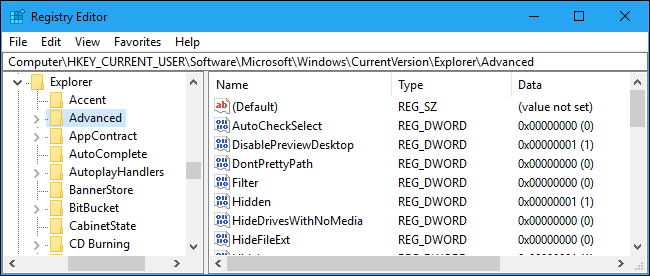
Odprite tipko Napredno
Desni klik na mapo Napredno v levi stranski vrstici. Izberite Novo > DWORD (32-bitna vrednost).
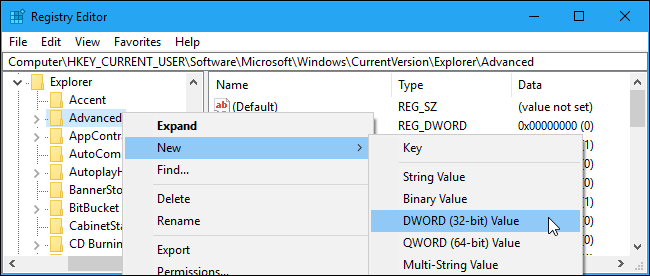
Izberite Novo > DWORD (32-bitna vrednost)
Poimenujte ga ShowSecondsInSystemClock.
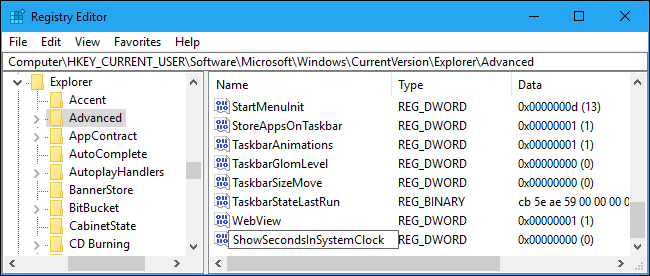
Uporabite ShowSecondsInSystemClock kot ime vrednosti
Nato dvokliknite to vrednost na desni plošči. V polju Podatki o vrednosti nastavite vrednost na 1 . Kliknite V redu , da shranite spremembe, nato pa zaprite urejevalnik registra. Ko se odjavite in znova prijavite v svoj račun, boste na uri videli prikazano število sekund.
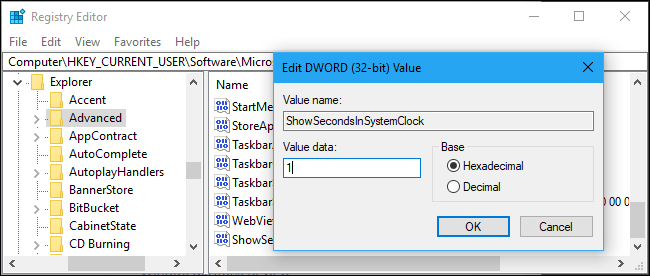
Nastavite vrednost na 1
Če ne želite več prikazati števila sekund, se vrnite v register, spremenite vrednost na 0 ali jo izbrišite.
Kako prikazati sekunde v datoteki ZIP
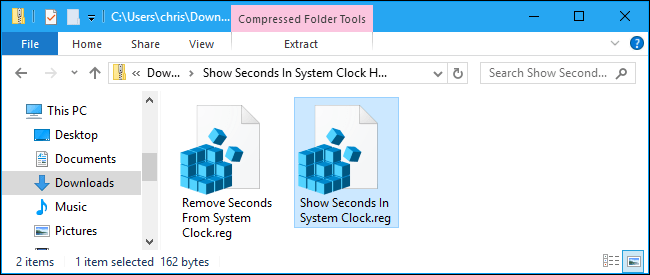
Prikaz sekund v datoteki ZIP
Če ne želite sami urejati registra, lahko uporabite naslednje vdore v register, ki jih je mogoče prenesti. Obstajata dva vdora: eden bo prikazal število sekund v sistemski uri in drugi, ki bo razveljavil spremembo in skril število sekund pred uro. Oba sta vključena v to datoteko ZIP . Dvokliknite vdor, ki ga želite uporabiti, se strinjate s pozivi, nato se odjavite in znova prijavite, da bodo spremembe začele veljati.
Ti vdori tudi nastavijo vrednost ShowSecondsInSystemClock na enak način kot zgoraj opisani članek. Z zagonom datoteke »Prikaži sekunde v sistemski uri« bo ustvarjena vrednost ShowSecondsInSystemClock s podatki o vrednosti 1 , medtem ko bo zagon datoteke »Odstrani sekunde iz sistemske ure« odstranil vrednost ShowSecondsInSystemClock iz vašega registra.
Če vas zanima, kaj počnejo te ali katere koli druge datoteke .reg, jih lahko kliknete z desno tipko miške in izberete »Uredi« , da si ogledate njihovo vsebino v beležnici. In če radi eksperimentirate z registrom, se morate naučiti ustvariti lastne vdore v register.
Morda vas bo zanimal tudi prikaz trenutnega dneva v tednu na uri v opravilni vrstici . To je mogoče storiti brez dostopa do registra, saj lahko preprosto prilagodite obliko datuma, ki se pojavi pod časom v standardnem vmesniku nadzorne plošče .
Želim vam uspeh!